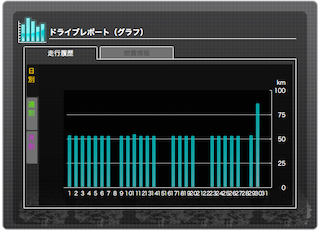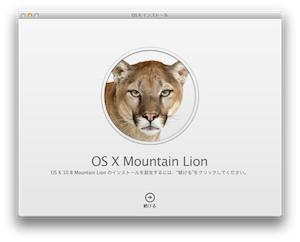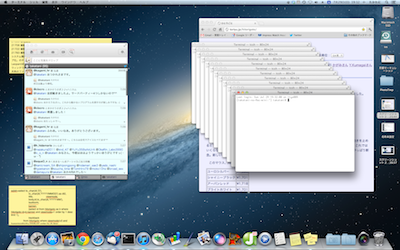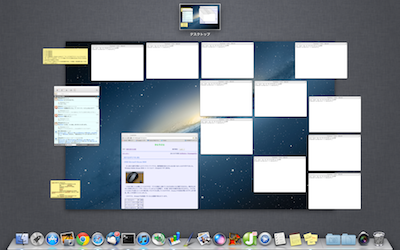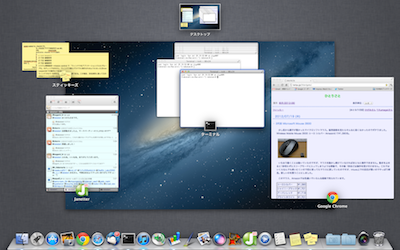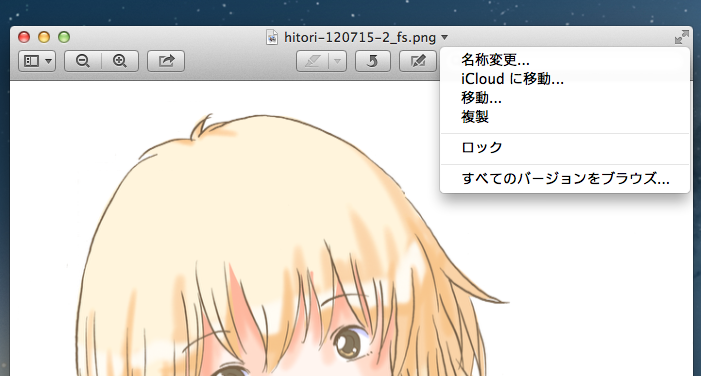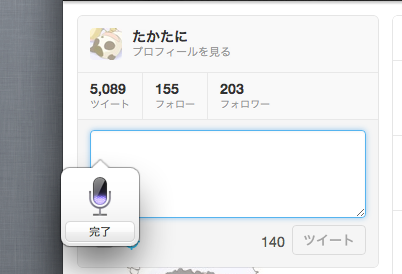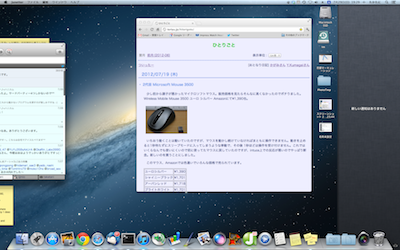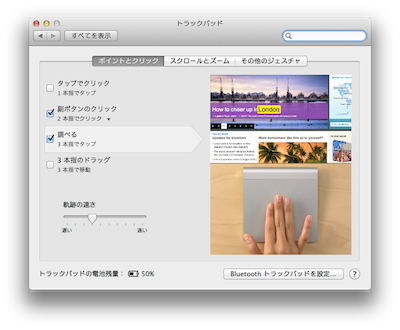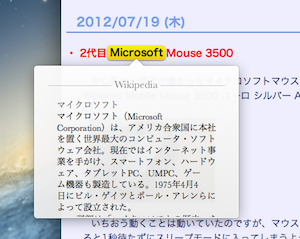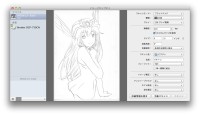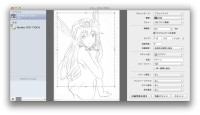最近は会社の仕事が早く終わってラッキーなのですが、早く帰れる時は早く帰ろう!! 計画のもと一目散におうちに帰っていたら、プールに行くのもおろそかになってしまいました。
通勤の往復は約50km、プールに行くときは一日90kmぐらい走るのでカーナビの履歴を見ればいつプールに行ったのかは一目瞭然です。
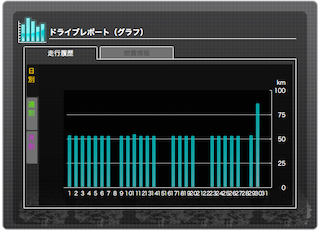
はぅっ、昨日が今月初めてだったとは(笑)。
おうちでは体重計に乗らないのでひと月以上ぶりの体重測定の儀はかなりの恐怖でしたが、幸い体重そのものは増えてませんでした。が、泳力筋力ともに落ちるとこまで落ちてました。後半30分軽く流そうと思ったらそれすらできないなんて・・・(T^T)。てゆーか、フリップターンに腹筋を使うことを初めて知りました。腹筋がなくなってくりっと綺麗に回転できないし。
8月はちょっとがんばってプールに通わなくては。
少し前から調子が悪かったマイクロソフトマウス。販売価格を見たらそんなに高くなかったのでポチりました。Wireless Mobile Mouse 3500 ユーロ シルバー Amazonにて¥1,390也。

いちおう動くことは動いていたのですが、マウスを動かし続けていなければまともに操作できません。動きを止めると1秒待たずにスリープモードに入ってしまうような挙動で、その後 1秒ほどは操作を受け付けません。これではいくらなんでも使いにくいので前に使ってたマウスに戻していたのですが、intuos上での反応が悪いのでやっぱり断念。新しいのを買うことにしました。
このマウス、Amazonでは色違いでいろんな価格で売られています。
| ユーロシルバー | ¥1,390 |
| シャイニーブラック | ¥1,701 |
| アーバンレッド | ¥1,718 |
| ブライトホワイト | ¥1,701 |
| オーシャンブルー | ¥1,701 |
| ケンゾーミナミ | ¥1,873 |
| オリエンタルピンク | ¥1,873 |
| ストーンブラック | ¥2,220 |
| コーストブルー | ¥1,873 |
| サリーゾー | ¥1,873 |
途中で書くが面倒になったので省略しますが(笑)、まだ数種類ありました。色がこんなにたくさんあるもびっくりですが、やけに価格の幅が大きいのにも驚かされます。もちろん私はいちばん安いユーロシルバーを買ったのでした。
ところで、このマウスの保証書を見ると3年間保証なのだそうです。前のパッケージの保証書や納品書なんかは捨てちゃったので残ってないのですが、この保証書でも使えるのかな?(苦笑) あるいは、電池が液漏れした前科がありますから、今回の保証書は置いとくとそのうち役に立つかもしれませんね(T^T)。
□ 関連記事
- 2011/03/06 Microsoftマウス
- 2012/07/19 2代目 Microsoft Mouse 3500 ≪
今日はとっても暑かったのです。ということでシーズン画。

こんな格好で炎天下にいてもぜったい日焼けしないのは、紫外線除去フィールドみたいなのが備わっているからだと誰かに聞いたことがあります(^_^)。
[つっこみ]
| 07/12 | ( きんふじ ) |
| まぶしいですねー!/// これはまた紫外線除去フィールドとは便利なものですw |
| 07/13 | ( たかたに ) |
| うちの大チャチャ様は年中露出度があんまり変わんないので、防寒フィールドも付いてるかもですね。 |
最近めずらしくちょこちょこ絵を書いたりしてるわけですが、ちょっと気になったことがあります。
まずスキャナのボタンを押してイメージキャプチャを起動します。
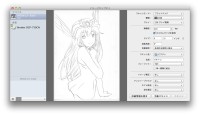
で、取り込む範囲を選択して「スキャン」を押します。
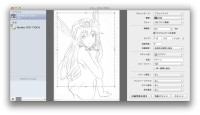
これで tiff ファイルが作成されるので、Painter に食べさせるとこうなります。


↑画像下端部分の拡大
なんというか、画像の一番下だけちょっと上の部分の繰り返しになってるのですね。このまま保存すると見えてる状態で保存されるので、画面描画の問題ではありません。

ちなみに、元のファイルはこんな感じで下の端まで綺麗に取り込めています。ファイル自体は見えてるので Painter が悪いのかな? それとも微妙にファイルが壊れてるのかな?
下書きで紙の下の方まで使うのは稀なので実害はあんまりないのですが、はじめ意味がわからなくてちょっと困りました^_^。
下で髪の毛をねちねち書くのが結構楽しかったので、顔を大きく書いてちょっと散らしてみるの図。

まぁ楽しいのは鉛筆絵までなんですけどね(苦笑)。普段はある程度まとまったかたまりで書くので気にしないのですが、さすがに散らす場合は線を前もって整理しておかないといけませんな。
昨日SSD化したMac mini。効果の程をPainterでお絵かきして確認してみました。

まぁアレです。Painterの動作にはSSDはあんまり関係ないです(笑)。
CPUが速くなった時は cmd+s の保存とかの反応が良くなった記憶があるのですが、基本オンメモリなのでPainterに関してはほとんど恩恵ないかもですね。
最近 Mac miniが重いのです。先日新型MacBookProが発表された時に 新しい Mac mini か iMac
が発表されていればうっかりポチってたかも、というくらい重いのです。重いといってもさほどCPUパワーが要求されることをしているのではなく、HDDが遅いんですね。写真の一覧はiPhotoといえども数が多くなるとずいぶん負荷が高いらしく、最近では起動と終了にさえ時間がかかるようになっていました。

ということで、Mac miniの500GB HDDを価格がずいぶん安くなったSSDにリプレースしてみることにしました。Amazonでてきとーに検索したら出てきたSSD、 Crucial M4 SSDシリーズ 512GB CT512M4SSD2 ¥34,483也。前に買ったintelの80GB SSDは80GBで2万円を大きく超えてましたから、容量あたりの単価はずいぶん安くなったものです。
ということで、Mac miniを分解。分解と組立に結構手間取ったので写真は初めの一枚だけしかありません。

てことで、一瞬で交換終了。いや、実際にはすんごく苦労したのだけれど(笑)。まず底面のカバーは回転させて外すのだけれど、これが取れない。力を入れても取れない。抜いても取れない。上の状態にするまで5分ぐらいかかりました(^_^)。コツは押さえないように回す。というのがわかってても外れにくいと思いますけど。購入後長いこと経ってるから余計に外れにくくなってるのかもしれませんね。でもってネジを外しながら各パーツを外していきます。接続端子の外し方がよくわからないので、結局コードがぶらぶらした状態でのHDD交換になりました。HDDを外すのも狭くてやりにくいのですが、同じ場所に取り付けようとしたら、メモリモジュールに引っかかって入らないT^T。SSDに糸を通して引っ張りあげながら押し込んでようやく収まってくれました。はふ、疲れたよ。こんなにHDD交換に苦労したのは初代MacBookPro以来だよ。
無事動くようになるまでにもう一つ落とし穴があったわけですが、それを乗り越えて SSD Mac mini
がようやく動き出しました。なんというか、別次元ですね。OSXの動作がすべて速くなります。Chromeもすぱすぱ動きます。これまで遅くて嫌気がさしてたプレビューもQuickLookばりに瞬間で起動します。一番のネックだったiPhotoの起動と終了も一瞬には程遠いものの、違いは測定するまでもなく絶望的な遅さから我慢できる時間になりました。
いやはや、SSDに替えるだけでここまで違いがあるものなのですね。3万5千円という価格はMac miniの本体価格からすれば決して安くはないのですが、これだけ違うのなら検討に値するでしょう。なにより Apple Storeで256GB SSDを注文しようものならHDDとの差額が¥53,025ですから、いくら私がアップル信者だからといえパーツ交換の有用性を認めざるを得ません。

ちなみに、HDDを外すまでには数種類のトルクスドライバーが必要です。だいぶ前にたまたま上のようなセットを調達していたので特に困ることはなかったのですが、持ってない人でMac miniを分解しようとする人はあらかじめ用意しておいたほうが良いでしょう。結構硬く締められてる部分もありますので。
そして、今回生じた最大の障害。

「バックアップからの復元中にエラーが起きました。」
あ〜う〜。そりゃないよ。HDDを交換してもインターネットからリカバリイメージをダウンロードして起動できることに感動した矢先にこれです。一度だめならということで、再起動して再度チャレンジしました。やっぱりダメです。タイムマシーンで使ってたディスクが破損しているのかと思って
MacBookProに繋いでディスクユーティリティで検査しても特に異常はありません。えーと、これはタイムマシーンでバックアップしてもリカバリできないってことですよね。私が取った手順って特に間違ってないですよね。

取り外したHDD手元にありますからクリーンインストールしてから移行アシスタントを使えばほぼ同じ状態にはなると思うのですが、インターネット経由だとクリーンインストールに残り時間4時間とか意味不明の表示がされていたため途中で断念。ディスクユーティリティでHDDイメージを直接SSDに移すことにしました。OSXのインストーラはこういう芸当ができるのもポイント高いです。
てことで悪戦苦闘の末、ようやく元の環境に戻りました。いや、正確には超絶に速くなってるので元の環境以上ですか。にしても、タイムマシーンからの復元に失敗することがあるというのはびっくりでした。今回の件から私が得るべき教訓は復元前にハードディスクを初期化してはならないということですな。タイムマシーンはすごく便利だけれど、過信してはならないと。ホント基本的なことですね、ごめんなさい。